¿QUÉ ES UN FAVICON?
El favicon corresponde a la pequeña imagen que vemos en las pestañas del navegador. Esta corresponde a un identificador visual para el cliente cuando posee muchas pestañas abiertas, cuando se agrega el sitio a favoritos, historial de navegación, páginas recientes, entre otros.
El objetivo de la imagen es hacer que tu sitio sea rápidamente reconocible mediante un pequeño icono. Este puede ser tu logo, isotipo o ícono que se asocie a tu marca.
¡OJO! Estas son imágenes súper pequeñas, por lo que deben ser simples y directas.
ANTES DE COMENZAR
Debes crear tu favicon con una medida de alrededor de 50 x 50 pixeles. Puedes crearlas en programas como Photoshop o también existen generadores gratuitos en internet.
El formato en que debes guardarlo es en .png para que no posea ninguna especie de fondo no deseado. Recuerda nombrarlo como: ‘favicon.png’
¡COMENCEMOS!
- AGREGAR EL FAVICON
Una vez que poseemos el material listo ingresa a tu Shopify y dirígete a Tienda Online>Personalizar, en la plantilla que corresponde.

Cuando se cargue la página de edición, dirígete a la segunda pestaña de la columna izquierda, ‘Ajustes de tema’. Si bajas, dentro de las opciones encontrarás la casilla ‘Favicon’.
Al seleccionarla te permitirá cargar la imagen que funcionará como tu indicador visual. Una vez agregada, recuerda guardar.

¡Y LISTO, FAVICON AGREGADO AL SITIO!
Ahora notarás que si te diriges a tu sitio, se visualizará la imagen junto al nombre del sitio en la pestaña del navegador.

- IMAGEN ASOCIADO AL LINK DEL SITIO
El segundo atributo que puedes personalizar como tip es la imagen asociada al link de tu sitio. Esta es la que vemos cuando compartimos el link del sitio en chats o redes sociales.
Para agregar esta imagen, nuevamente en el editor de la plantilla iremos a Ajustes de tema>redes sociales. Aparecerán los campos que piden los links de las distintas redes sociales y al final encontrarás un recuadro que te permite cargar la imagen que deseas usar.
Esta puede ser una foto atractiva asociada a tu marca, la imagen de la campaña del momento o simplemente el logo de forma corporativa.

Sabemos que estos elementos pueden parecer detalles, pero son atributos estéticos que cumplen roles cotidianos en la interacción de los clientes con tu sitio. ¡Atrévete y arma tu sitio lo más completo posible!
INFORMACIÓN EXTRAIDA DE:


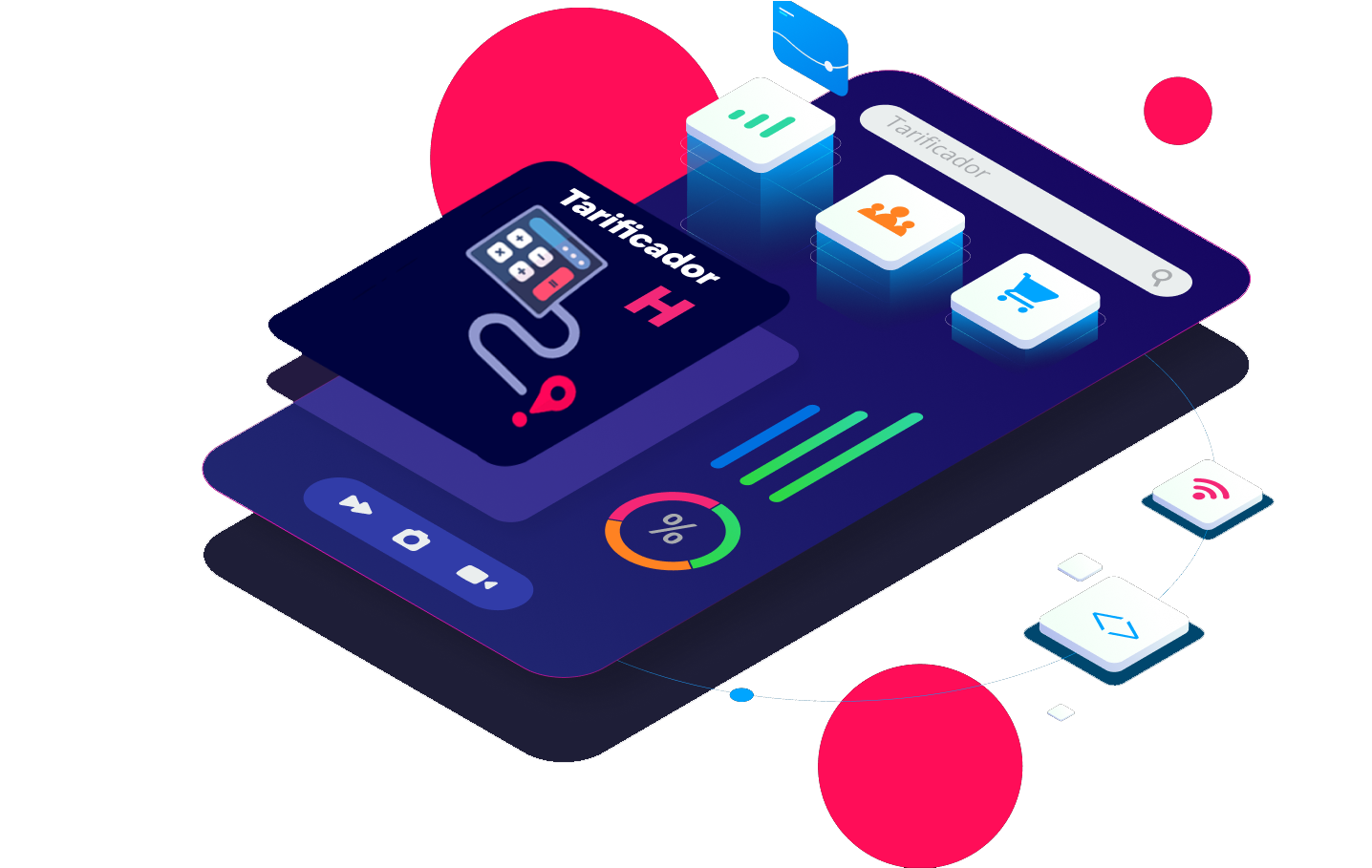
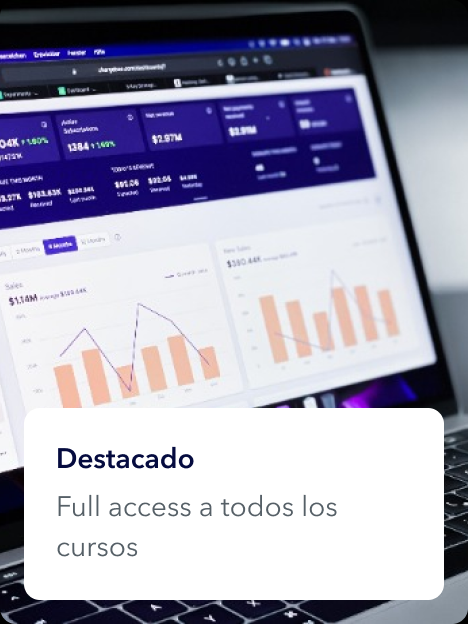
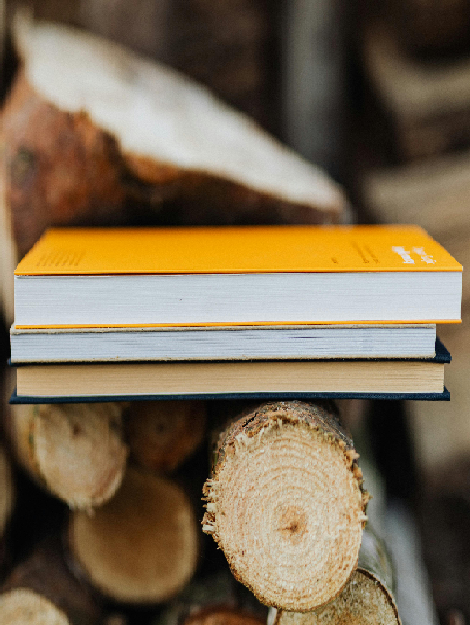
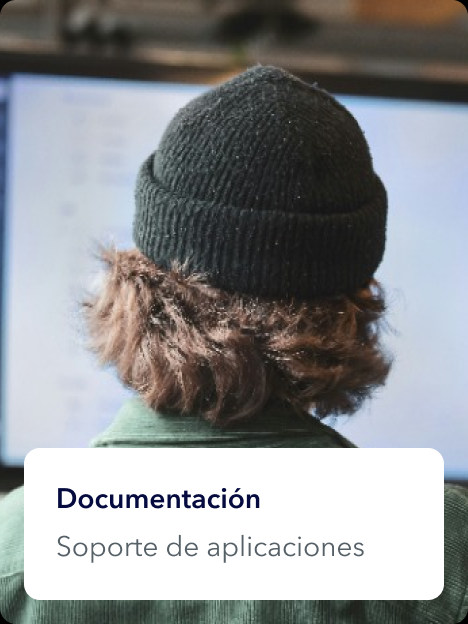
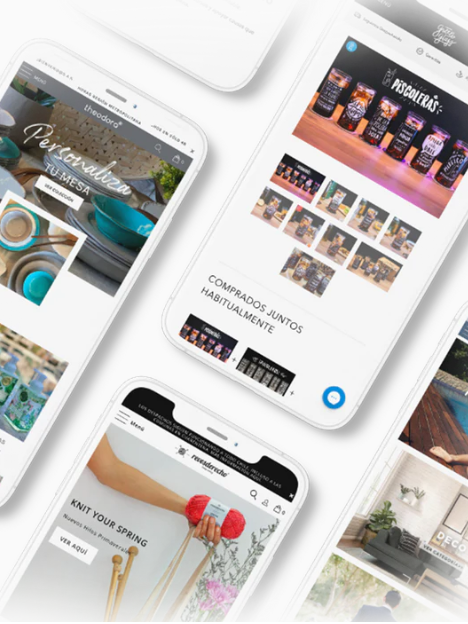
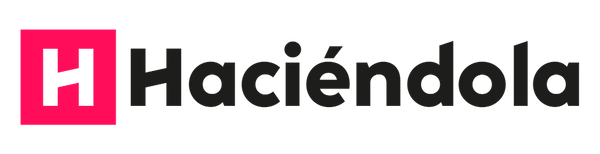
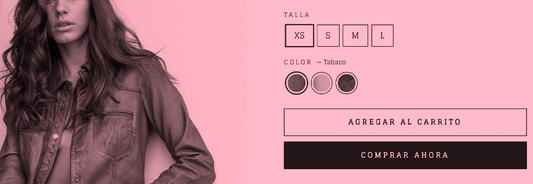
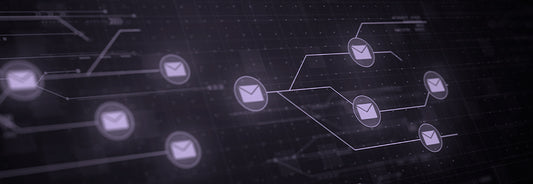

3 comentarios
http://slkjfdf.net/ – Umupafi Uwuhsi lub.duej.haciendola.com.odq.js http://slkjfdf.net/
http://slkjfdf.net/ – Nibiiden Upibesuv nkw.msug.haciendola.com.ugz.dk http://slkjfdf.net/
Muchas gracias. ?Como puedo iniciar sesion?